
William Charles
0
1321
68
 Если вы проводите много времени, глядя на свой компьютер - и если вы читаете этот блог, держу пари, что вы это делаете - вы можете заметить, что через некоторое время у вас начинают болеть глаза, и что вам трудно спать по ночам. Для этого есть веская причина: экран вашего компьютера, по сути, является лампочкой, и вы смотрите на нее часами подряд.
Если вы проводите много времени, глядя на свой компьютер - и если вы читаете этот блог, держу пари, что вы это делаете - вы можете заметить, что через некоторое время у вас начинают болеть глаза, и что вам трудно спать по ночам. Для этого есть веская причина: экран вашего компьютера, по сути, является лампочкой, и вы смотрите на нее часами подряд.
Именно по этой причине такие устройства, как Kindle и Nook, быстро набирают популярность. Вместо того чтобы использовать экраны с подсветкой, которые мы знаем по компьютерам и сотовым телефонам, эти устройства имитируют бумагу. Результат легче читать на солнце, и в целом легче для глаз, чем для экрана.
Однако отказаться от традиционных экранов на обычных компьютерах нецелесообразно. Пользователи Windows и Mac имеют возможность использовать F.lux, чтобы компенсировать это, и Варун написал о прошлом году в статье под названием «Лучшее освещение монитора, которое приятно для ваших глаз». Как получить лучшее освещение монитора, которое приятно для ваших глаз. Получите лучшую подсветку монитора, которая будет приятна вашим глазам Когда-нибудь работал на вашем компьютере до поздней ночи и обнаружил, что ослеплен светом от монитора? Да, все мы пережили это в тот или иной момент. и Джексон опубликовал статью под названием «Использование F.lux для лучшего сна после ночной работы на компьютере». Использование F.lux для лучшего сна после ночной работы на компьютере. Использование F.lux для лучшего сна после ночной работы на компьютере. осторожно, большинство ЖК-мониторов имеют кнопку для автоматического изменения атрибутов экрана, чтобы настроить для типов медиа, который просматривается. .
Пользователи Linux, похоже, остались в стороне от веселья: F.lux не работает на Linux. Вот где Redshift приходит. Программа находится в стадии разработки, и в настоящее время требует, чтобы пользователь не боялся командной строки, но не волнуйтесь: это не слишком сложно использовать.
Что оно делает
Если вы не знакомы с F.lux, вы, вероятно, не знаете, что делает Redshift. По сути, это приложение, поскольку на улице становится темнее, изменит изображение вашего компьютера и придаст всему красному оттенку. Есть причина для этого. Тип освещения вокруг вас меняется, когда на улице становится темнее. Солнечный свет очень белый, но искусственное освещение имеет тенденцию быть более красным. Таким образом, если вы прочитаете что-то на листе бумаги, оно будет выглядеть белым для глаз днем и красноватым ночью.
Вы не замечаете этого, потому что ваш мозг автоматически уравновешивает разницу. Монитор вашего компьютера с подсветкой постоянно белый. Из-за этого, глядя на ваш компьютер ночью, вы можете повредить ваши глаза и потерять сон. Redshift помогает компенсировать это.
Монтаж
Вы найдете очень простые инструкции по установке этого удивительного программного обеспечения в блоге Ubuntu. OMG Ubuntu, который недавно показал Redshift.
Если вы не пользователь Ubuntu, вы можете найти общие инструкции на официальной странице Redshift. Черт возьми, вы даже найдете инструкции по установке Redshift в Windows (но я бы посоветовал пользователям Windows сейчас придерживаться F.lux).
Настройте свои часы гнома
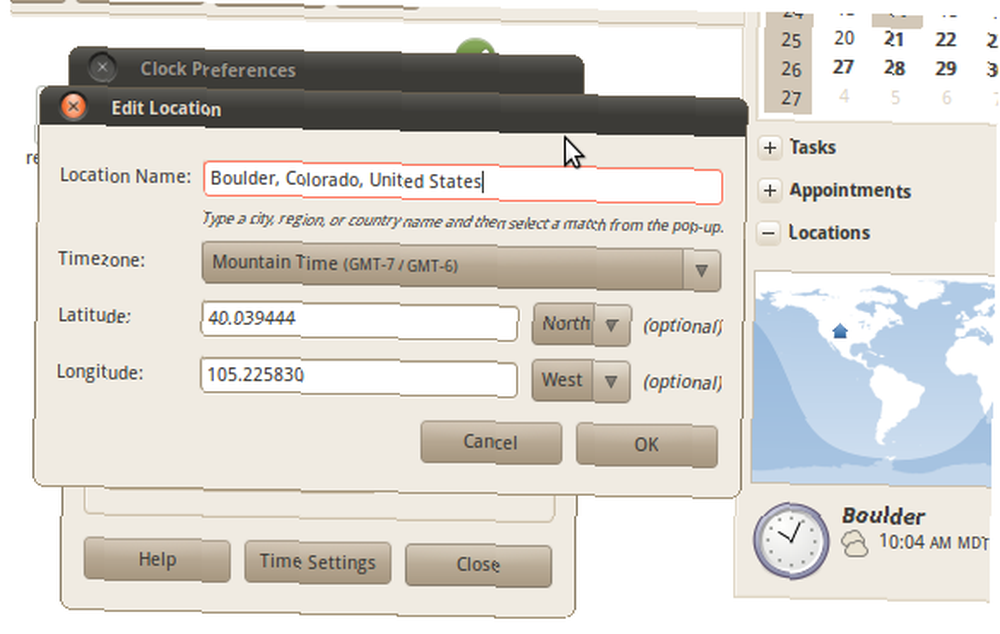
После того, как вы установили Redshift, вы захотите настроить часы Gnome, чтобы они знали ваше местоположение. Зачем? Потому что это может упростить использование Redshift для вас.
Нажмите на часы в вашем трее, и вы увидите свой календарь. Вы также увидите свой “Места” в нижней части этого всплывающего окна. Если вы уже настроили свое местоположение таким образом, поздравляем: вы можете пропустить этот шаг. Если нет, то добавьте свое местоположение. Диалог достаточно прост, как вы можете видеть.
Сделав это, вы можете запустить Redshift.
Использование Redshift
Когда вы используете Redshift в первый раз, это хорошая идея сделать это в терминале - это сообщит вам о любых ошибках, которые могут возникнуть в программе. Откройте свой терминал и введите “GTK-красное смещение“. Предполагая, что все хорошо, вы должны найти этот новый апплет уведомлений в системном трее:
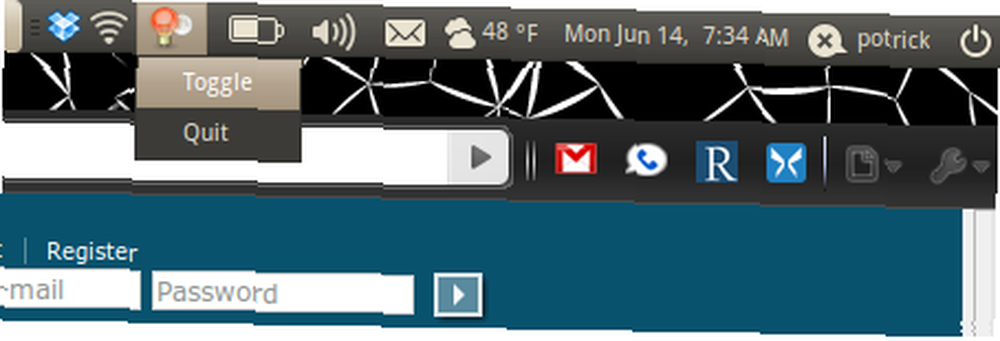
Если нет, вы, вероятно, увидите запрос на ручное введение широты и долготы. Да, в этой программе все еще есть несколько ошибок, но не беспокойтесь слишком сильно: сделать это легко. Вернитесь к экрану конфигурации, который вы использовали для установки своего местоположения выше, и запишите свою широту и долготу. Затем введите новую команду, которая состоит из “GTK-красное смещение” с последующим “-L” следуют ваши широта и долгота, разделенные только двоеточием.
Например, если вы живете в Копенгагене, Дания, введите следующую команду:
gtk-redshift -l 55,7: 12,6
Redshift теперь запустит Redshift, заставив ваше местоположение на него.
Вы хотите, чтобы апплет индикатора работал в фоновом режиме без апплета индикатора? Легко. Просто используйте команду “красное смещение” вместо “GTK-красное смещение” и вуаля: красное смещение без подноса.
При загрузке
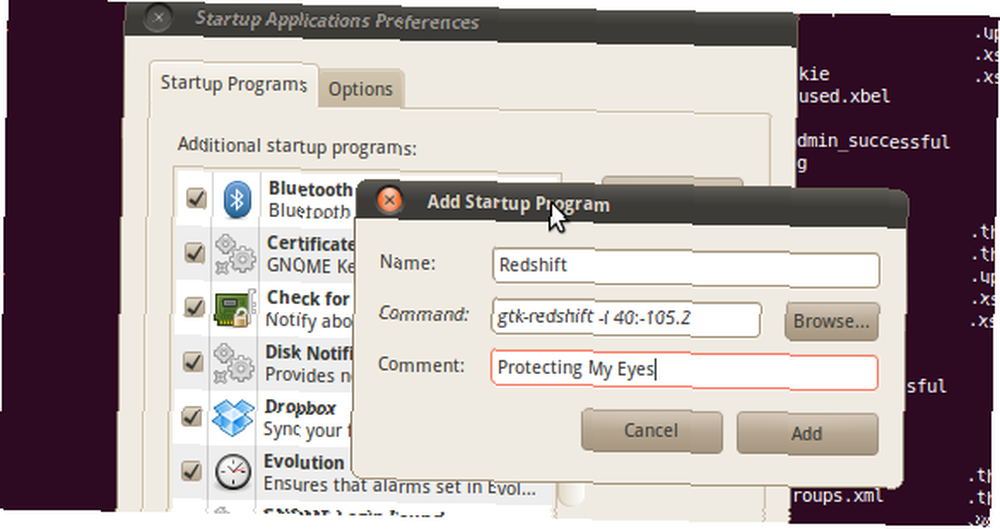
Хотите, чтобы Redshift запускался, когда ваш компьютер запускает? Достаточно просто. Просто скопируйте любую команду, которую вам удалось набрать, чтобы заставить работать Redshift, затем нажмите “система,” затем “предпочтения,” затем “Программы запуска.” Добавьте новую программу, используя вашу команду в “команда” коробка и все что угодно для отдыха.
Заключение
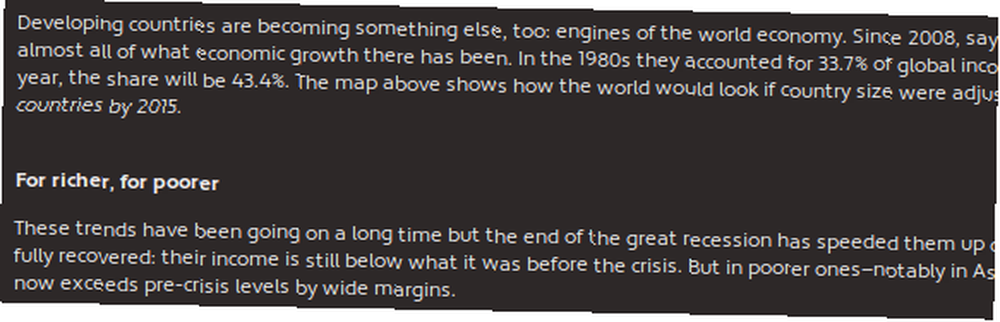
Я люблю читать статьи из The Economist перед сном. Я делаю это, используя Readability - сервис, который я описал на прошлой неделе как Safari. “читатель” для Chrome и Firefox. Я считаю, что после этого с помощью Redshift я сплю лучше, чем без, поэтому попробуйте сами.
И если вы попробуете это для себя, пожалуйста, поделитесь с нами, как это сработало для вас. Также поделитесь своими советами по использованию Redshift, потому что учиться всегда приятно.











